第一步
点击打开下载并且安装好的U老九UEFI版u盘制作工具。如下图所示
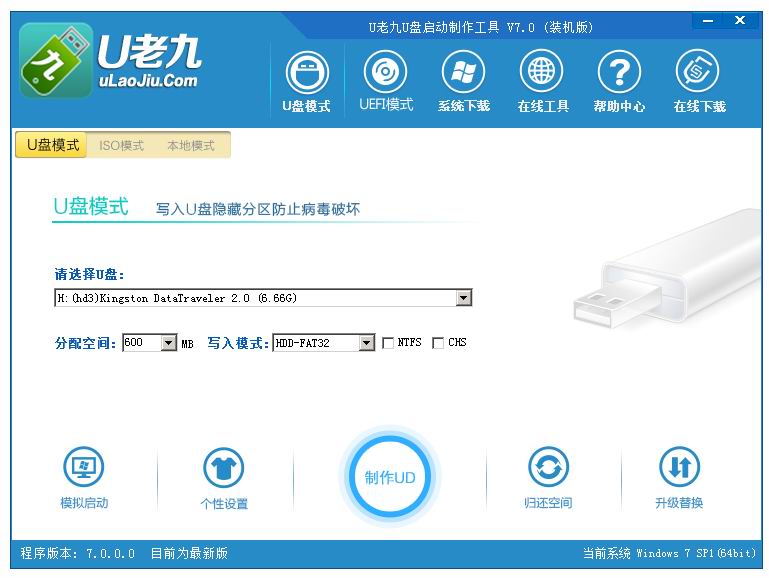
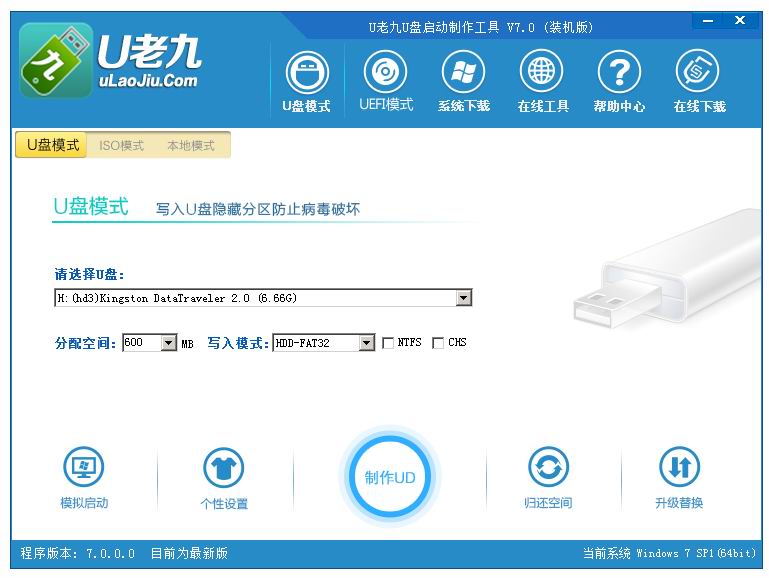
第二步
切换到“ISO模式”然后点击ISO模式下的第一步“生成ISO镜像文件”进入下一步操作。如下图所示
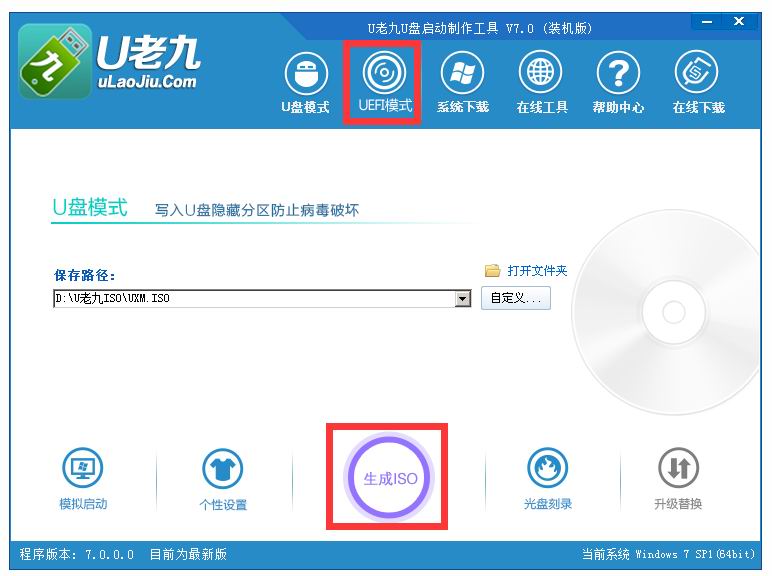
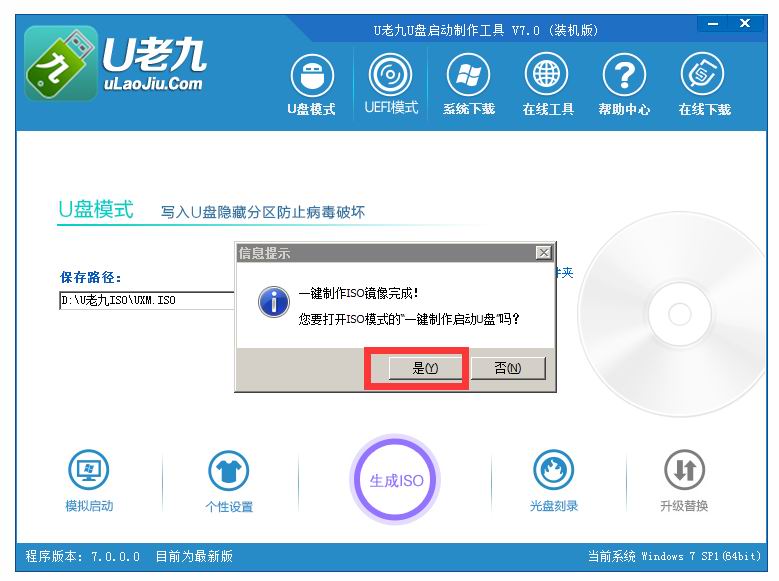
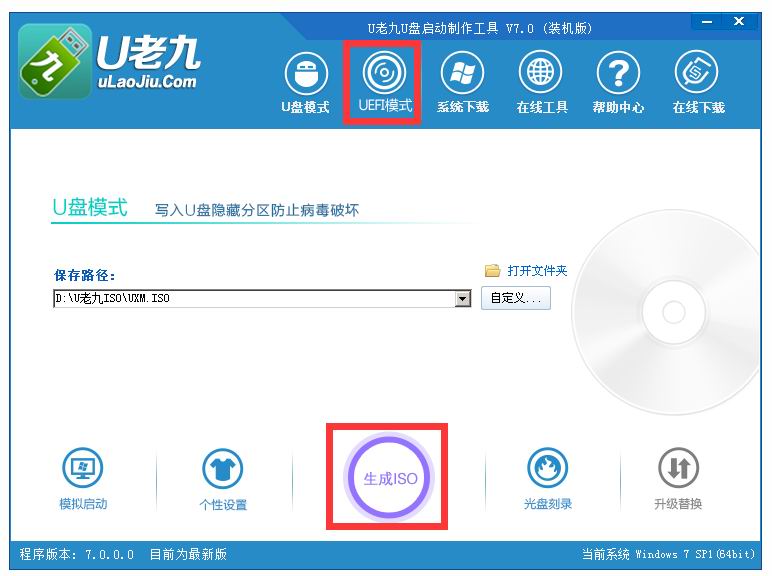
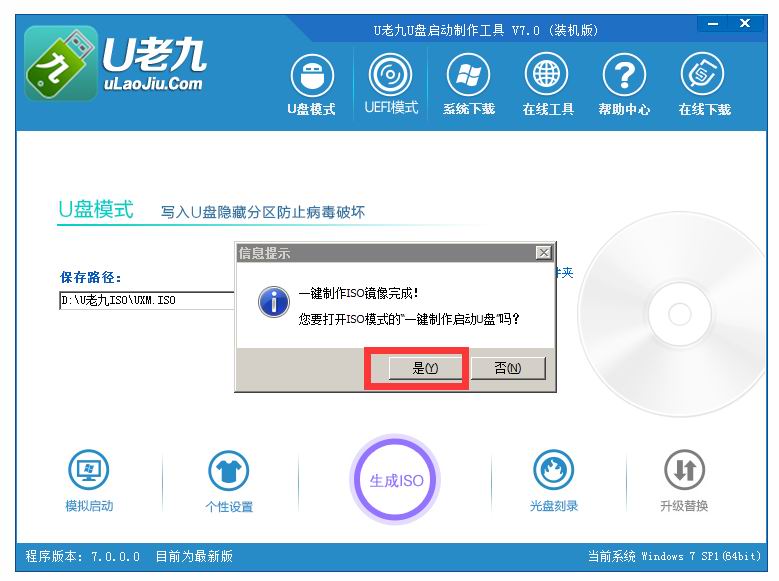
第三步
等待ISO镜像文件生成完成之后,点击第二步“制作ISO启动u盘”进入下一步操作。如下图所示
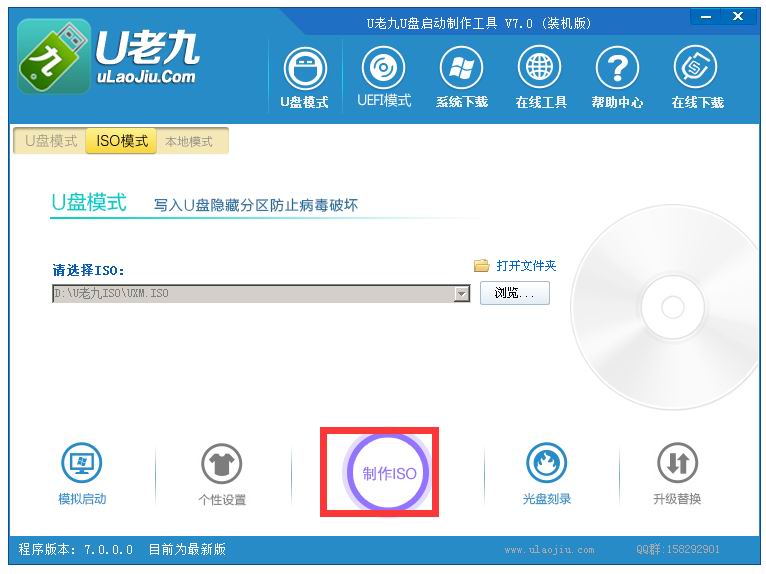
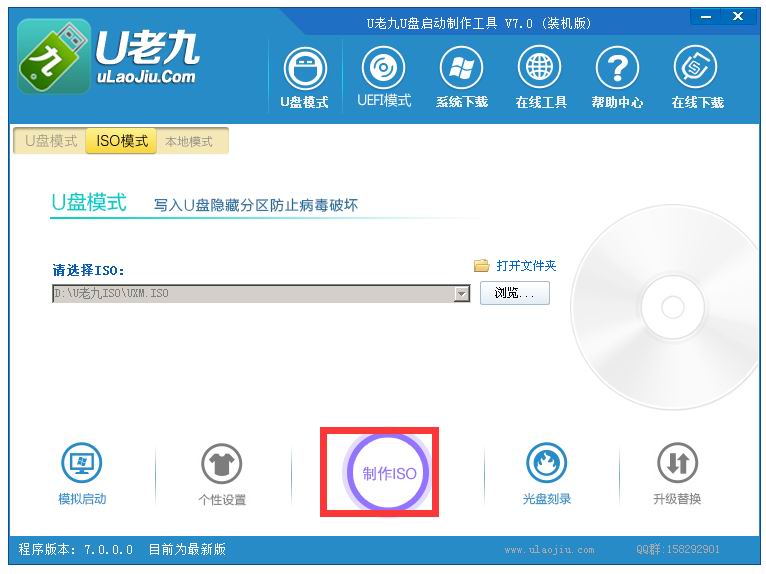
第四步
在弹出的写入硬盘映像窗口中,保持窗口内设置参数不变的情况下,直接点击下方“写入”按钮即可,如下图所示
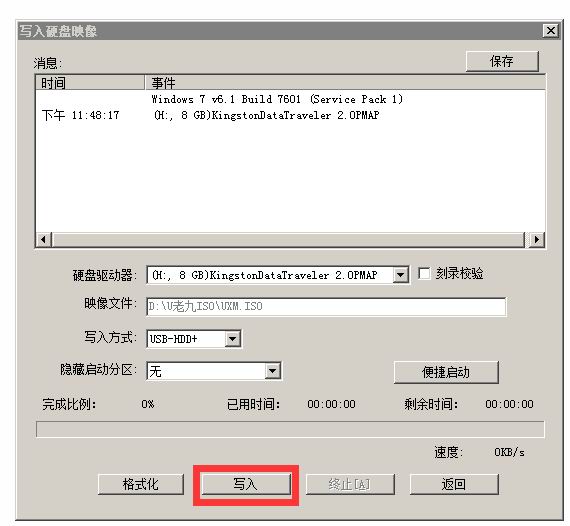
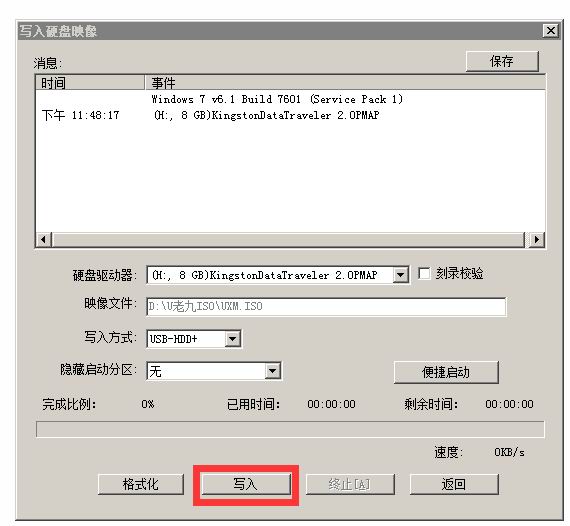
第五步
在弹出的提示窗口中,点击“是(Y)”进入下一步操作。如下图所示
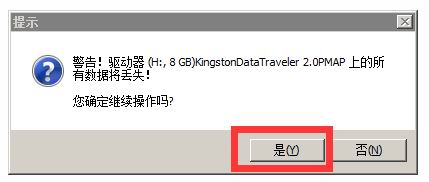
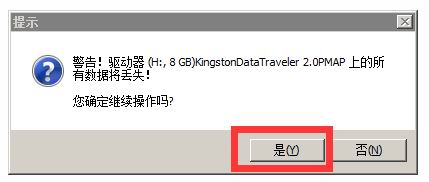
第六步
耐心等待镜像的写入过程即可。如下图所示
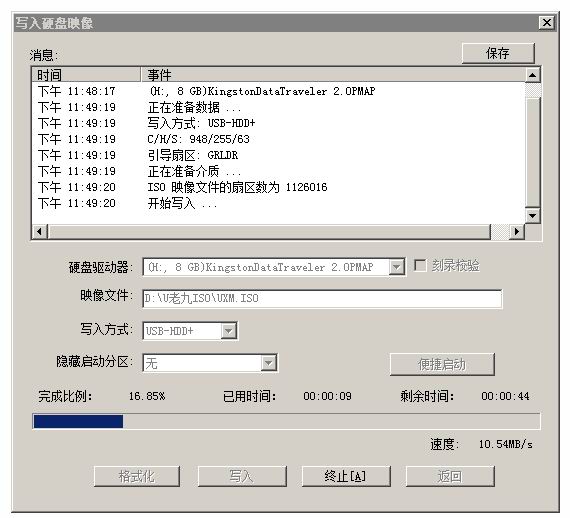
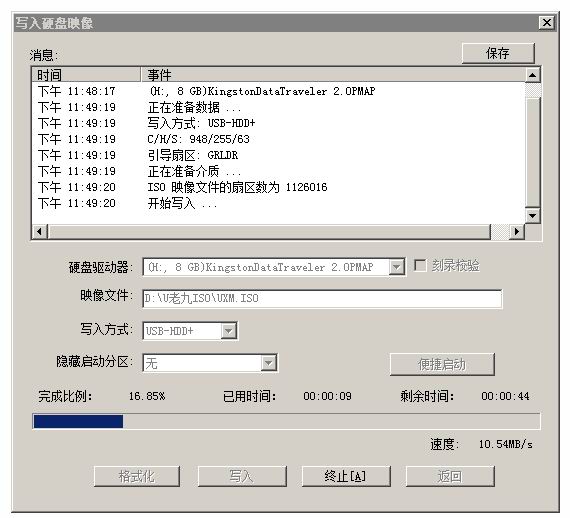
第七步
完成写入之后软件会自动弹出一个信息提示,点击“是(Y)”进入电脑模拟器。如下图所示
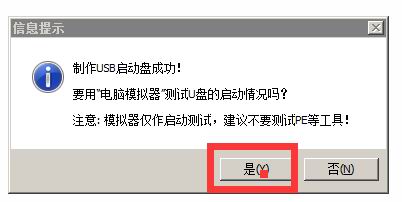
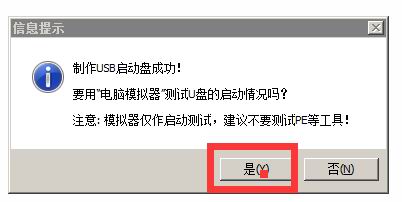
第八步
电脑模拟器可以成功启动即U老九u盘启动盘制作成功,按Ctrl+Alt释放鼠标,点击关闭窗口即可。如下图所示 以上就是U老九UEFI版制作u盘启动盘使用教程,有不懂的如何使用U老九UEFI版制作U老九u盘启动盘的用户,可以尝试以上的U老九使用教程操作看看,希望以上的U老九使用教程可以给大家带来更多的帮助。
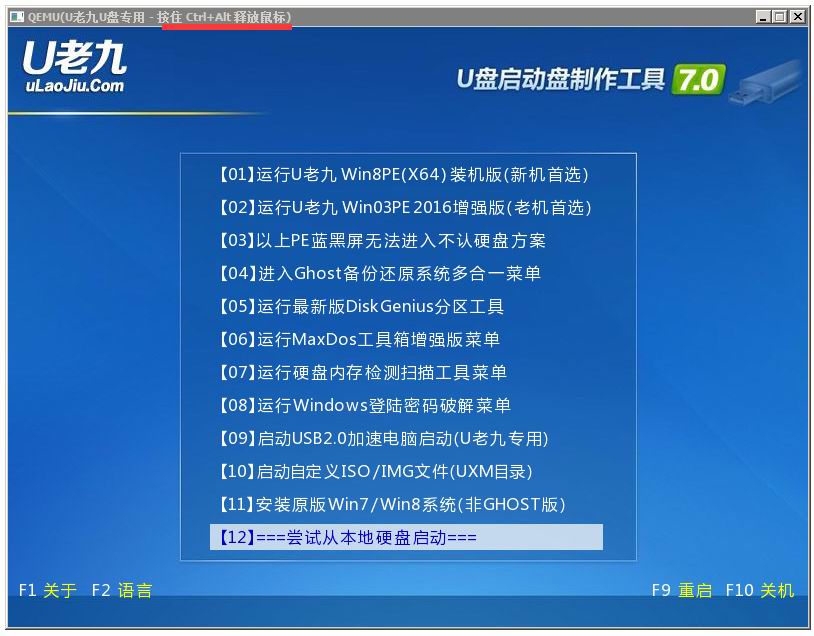
以上就是U老九UEFI版制作u盘启动盘使用教程,有不懂的如何使用U老九UEFI版制作U老九u盘启动盘的用户,可以尝试以上的U老九使用教程操作看看,希望以上的U老九使用教程可以给大家带来更多的帮助。
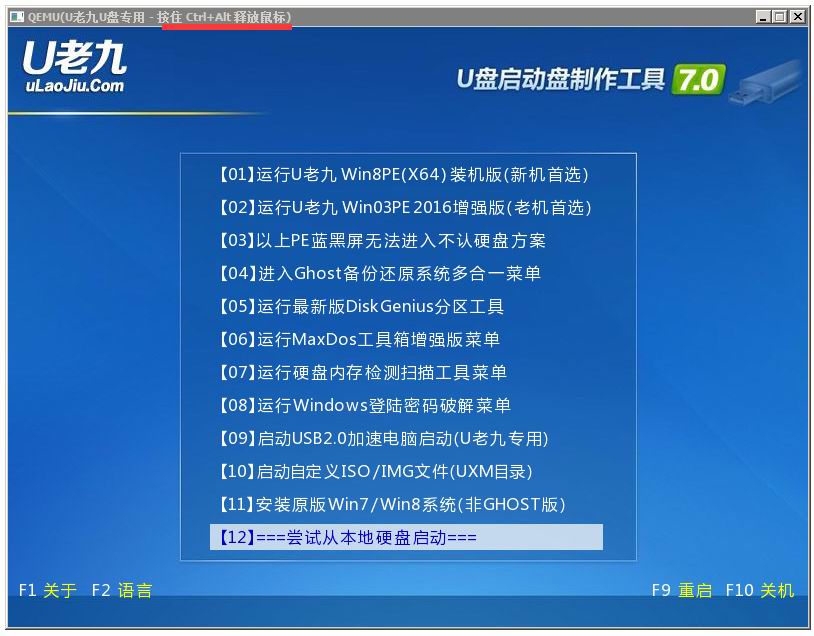
以上就是U老九UEFI版制作u盘启动盘使用教程,有不懂的如何使用U老九UEFI版制作U老九u盘启动盘的用户,可以尝试以上的U老九使用教程操作看看,希望以上的U老九使用教程可以给大家带来更多的帮助。

